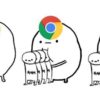Come recuperare la cronologia cancellata di Google Chrome
Google Chrome è sicuramente uno dei browser più utilizzati al giorno d’oggi grazie alla sua semplicità d’uso e alle caratteristiche offerte. Visto che viene utilizzato da moltissime persone, magari potrebbe tornarvi utile una guida che vi spieghi nel dettaglio come recuperare la cronologia cancellata di Google Chrome.
Noi di ChimeraRevo abbiamo pensato di pubblicare proprio un articolo dedicato a ciò per aiutarvi ad accedere nuovamente alla pagina importante oppure al link per scaricare un documento o un file di cui avete bisogno. Non perdiamo altro tempo e vediamo subito come fare.
Indice dei contenuti
- Come recuperare la cronologia cancellata di Google Chrome da PC Windows
- Come recuperare la cronologia cancellata di Google Chrome da Mac
- Come recuperare la cronologia cancellata di Google Chrome da Android e iOS
Come recuperare la cronologia cancellata di Google Chrome da PC Windows
Se siete in possesso di un computer con il sistema operativo di Microsoft, allora potete sfruttare alcuni metodi per poter accedere nuovamente alla cronologia cancellata per sbaglio. Vediamoli insieme.
Versioni precedenti
- Innanzitutto è necessario assicurarvi di aver chiuso completamente il browser Chrome.
- Fatto ciò, aprite Esplora file di Windows pigiando sull’icona cartella gialla presente in basso a sinistra, cliccate sulla scheda Visualizza presente in alto e spuntate su Elementi nascosti che trovate nella sezione Mostra/Nascondi.
- A questo punto, sempre da Esplora file, pigiate su Questo PC/Computer dalla barra laterale di sinistra e fate un doppio click su Disco locale (C:).
- Nel passaggio successivo, cercate e aprite la cartella Utenti e successivamente accedete alla cartella del vostro nome utente (es. ChimeraRevo).
- Dalla schermata che si apre, fate un doppio click sulla cartella AppData, poi su Local, su Google e infine su Chrome.
- Proseguite cliccando col tasto destro del mouse sulla cartella User Data e pigiate su Proprietà dal menu che si apre.
- A questo punto, premete sulla scheda Versioni precedenti. All’interno della sezione Versioni cartella: dovrebbero comparire dei backup automatici fatti dal sistema operativo della suddetta cartella.
- Per procedere con il ripristino, pigiate su Ripristina e ancora una volta su Ripristina per completare la procedura.
- Al termine, chiudete e riaprite Chrome e verificate se la cronologia cancellata nuovamente è disponibile cliccando sui 3 puntini presenti in alto a destra e poi su Cronologia dal menu che si apre.
Google: Le mie attività
Sempre da PC Windows, è possibile recuperare la cronologia di navigazione sfruttando la pagina Le mie attività offerta da Google. È necessario soltanto aprire un qualunque browser, collegarvi all’apposita pagina Web e prendere come riferimento la sezione Cronologia.
Per poter utilizzare questa funzione, però, è necessario che siate loggati allo stesso account Google nel periodo in cui vorrete recuperare la cronologia. Naturalmente, questa opzione è valida anche per Mac e smartphone/tablet da Android e iOS.
Cache DNS
Un metodo davvero immediato per recuperare la cronologia eliminata fatta sul motore di ricerca più famoso al mondo è sfruttare la cache DNS.
Vediamo come fare:
- Accedete ad Esegui digitando cmd nella barra di ricerca di Windows 10, accessibile in basso a sinistra. Dai risultati che compaiono, cliccate su Prompt dei comandi. Effettuando questa operazione, si accederà non solo alla cronologia fatta con Chrome ma anche a tutte le varie applicazioni che si sono collegate a Internet.
- Detto ciò, digitate il comando ipconfig/displaydns e date Invio della tastiera.
- Dalla lunga lista che compare, trovate l’indirizzo delle ultime pagine visitate nella prima riga (seguita da Nome record, Tipo record, Durata TTL e così via).
Altre soluzioni
Nel caso in cui non foste riusciti a recuperare ancora la cronologia di Google Chrome, allora vi suggeriamo di utilizzare alcuni programmi creati ad hoc davvero efficienti che possono essere usati in maniera molto semplice.
- Recuva
- Data Recovery Wizard (disponibile anche per Mac)
- MiTec Internet History
- BrowsingHistoryView
Come recuperare la cronologia cancellata di Google Chrome da Mac
Se disponete di un computer Apple e anziché utilizzare il browser predefinito Safari vi affidate a Chrome, allora potete sfruttare la preziosa utility Time Machine integrata in macOS. In particolare, questo tool permette di effettuare un backup di tutti i dati presenti sul Mac. L’unica cosa di cui dovete accertarvi è la sua attivazione altrimenti non è possibile fare nulla. Per fare ciò, premete sull’icona orologio presente nella barra dei menu, scegliete Apri le preferenze di Time Machine… e verificate che l’utility sia attiva.
Detto ciò, vediamo i passi da effettuare per recuperare la cronologia cancellata:
- Dalla Scrivania, premete sul menu Vai situato in alto e scegliete Libreria pigiando contemporaneamente il pulsante Alt della tastiera.
- Nella finestra che si apre, cercate la cartella Chrome e apritela facendo un doppio click consecutivo.
- A questo punto, individuate i file History.db, History.db-wal e History.db-shm.
- Fatto ciò, dal Launchpad, cliccate sulla cartella Altro e poi su Time Machine per avviare l’utility di macOS.
- Dopodiché, attraverso la timeline presente sul lato indicate la data da cui desiderate ripristinare la cronologia cancellata.
- Successivamente, selezionate i file History.db, History.db-wal e History.db-shm e pigiate su Ripristina.
- Attendete tutto il tempo necessario per permettere a Time Machine di eseguire la procedura di ripristino.
- Una volta conclusa, aprite nuovamente Google Chrome e verificate che l’operazione sia andata a buon fine andando su Cronologia.
Alternative
Anche su Mac potete affidarvi ad alcuni programmi dedicati al ripristino di file persi (in questo caso quelli relativi alla cronologia). Ecco i migliori.
- Wondershare Data Recovery Recoverit
- Disk Drill
- MiniTool Power Data Recovery (disponibile anche per Windows)
Come recuperare la cronologia cancellata di Google Chrome da Android e iOS
L’unico metodo che possiamo consigliarvi per ripristinare la cronologia di navigazione di Chrome sul vostro smartphone/tablet Android o iOS è utilizzare Google Takeout. In particolare, l’intera operazione consiste nell’effettuare il download di un archivio contenente tutte le pagine visitate tramite il browser di Big G.
Detto questo, vediamo come fare:
- Collegatevi all’apposita pagina di Google Takeout ed effettuate il login con l’account Google che deve essere lo stesso impiegato nel periodo di cui volete ripristinare la cronologia eliminata.
- Dalla pagina che si apre, tappate su Deseleziona tutto e spuntate sul toggle presente in corrispondenza di Chrome.
- Fatto ciò, premete su Tutti i tipi di dati Chrome e poi su Seleziona i dati Chrome. Si aprirà automaticamente la finestra Dati Chrome.
- Dalla schermata, apponente un segno di spunta soltanto su BrowserHistory e poi pigiate su OK.
- Proseguite scorrendo alla fine della lista e selezionate Avanti.
- Nella nuova finestra, scegliete il formato del file di output fra zip e tgz, la dimensione massima dell’archivio (da 1 GB a 50 GB) e il metodo di recapito fra Invia tramite e-mail il link per il download oppure Aggiungi a Drive, Dropbox, OneDrive o Box.
- Una volta scelta l’opzione desiderata, tappate su Crea archivio e attendete la fine dell’operazione che potrà essere seguita tramite la barra di avanzamento.
- Dopo che la procedura si è conclusa positivamente, potete anche scaricare direttamente il file premendo su Download presente sotto la colonna Dettagli.
- Al termine dello scaricamento, utilizzate un’applicazione per decomprimere l’archivio (es. RAR su Android o iZip su iOS) ed estraete il file BrowserHistory.json presente nella cartella Takeout > Chrome.
- A questo punto, collegatevi al sito Web del convertitore online Aconvert e procedete con la conversione del file scaricato in un documento PDF.
Altri articoli utili
Per concludere, vi proponiamo nella lista qui sotto altre guide interessanti dedicate al famoso browser Web sviluppato dal colosso di Mountain View:
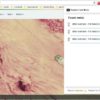
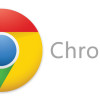
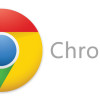


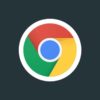
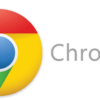


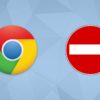
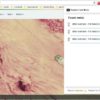
Se vuoi sostenerci, puoi farlo acquistando qualsiasi cosa dai diversi link di affiliazione che abbiamo nel nostro sito o partendo da qui oppure alcune di queste distribuzioni GNU/Linux che sono disponibili sul nostro negozio online, quelle mancanti possono essere comunque richieste, e su cui trovi anche PC, NAS e il ns ServerOne. Se ti senti generoso, puoi anche donarmi solo 1€ o più se vuoi con PayPal e aiutarmi a continuare a pubblicare più contenuti come questo. Grazie!
Hai dubbi o problemi? Ti aiutiamo noi!
Se vuoi rimanere sempre aggiornato, iscriviti al nostro canale Telegram.Se vuoi ricevere supporto per qualsiasi dubbio o problema, iscriviti alla nostra community Facebook o gruppo Telegram.
Cosa ne pensi? Fateci sapere i vostri pensieri nei commenti qui sotto.
Ti piace quello che leggi? Per favore condividilo con gli altri.